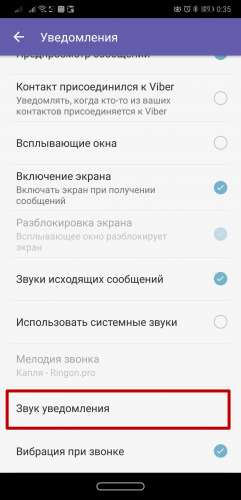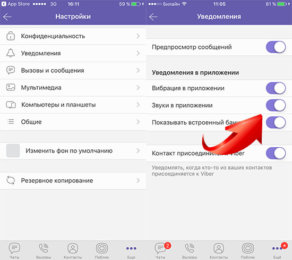Нет звука уведомлений в вайбере: основные причины исчезновения оповещения и способы решения проблемы на телефоне с андроидом, айфоне и компьютере
основные причины исчезновения оповещения и способы решения проблемы на телефоне с андроидом, айфоне и компьютере
Смартфон стал неотъемлемой частью жизни современного человека. Маленькая «коробочка» умещает в себе большие возможности, значительная доля которых приходится на мессенджеры. Даже поместив телефон в карман или сумочку, мы знаем, что пришло сообщение или поступил звонок – это подсказывают уведомления.
Иногда звуковые помощники бесследно исчезают. Сегодня мы разберем, как поступить в том случае, когда сообщения в вайбере приходят без звука.
Причины исчезновения звука уведомлений
Уведомления без звука.
Чтобы понять, почему не приходят уведомления в Вайбере, необходимо рассмотреть ряд факторов: состояние динамика, настройки уведомлений, обновления и исправность смартфона: будь то айфон, хуавей или самсунг, операционная система иногда дает сбои.
Самой очевидной проблемой исчезновения оповещений остается активированный беззвучный режим или режим вибрации.
Перед тем, как приступить к проверке настроек, проведите пальцем в главном меню телефона сверху вниз. Отобразятся значки, нам нужен тот, что изображает колокольчик. Он не перечеркнут? Значит, проверяем другие параметры.
Для начала нужно просмотреть настройки уведомлений. Вполне возможно, что тишина задана в них.
Владельцам android необходимо следовать инструкции:
- Открываем Viber, заходим в меню «Настройки».
- Выбираем раздел «Уведомления». Там нам интересны несколько пунктов: обращаем внимание на надпись «Звук исходящих сообщений», проверяем, чтобы рядом с ним стояла галочка.
- Далее переводим взгляд на «Системные звуки». Если галки напротив нет, то ставим и видим два подпункта: «Мелодия звонка» и «Сигнал уведомлений». Нажимаем на второй вариант.
- Перед вами открылся список звуков. Здесь можно просматривать и выбирать понравившийся фоновый звук.
Детальная инструкция видна на видео:
На айфоне
Алгоритм действий для Iphone схож с предыдущим:
- Открываем вибер, заходим в «Настройки».
- Выбираем пункт «Уведомления» и ставим галочки напротив всех пунктов.
На компьютере
В ситуации, когда нет звука в десктопной версии вайбера, фронт действий будет побольше.
Для начала проверьте: звук пропал только в приложении? Возможно, вы не подключили колонки или наушники.
Включение звуковых уведомлений на компьютере.
Если с гарнитурой все в порядке, открываем программу вайбер:
- В верхней панели приложения жмем на «Инструменты».
- Кликаем по разделу «Настройка уведомлений».
- Перед вами откроется ряд опций, выбираем «Проигрывать звуки для», ставим галку у надписи «Сгруппированные сообщения и все звонки».
Звук не вернулся? Пробуем проверить микшер.
- Переходим к нижней правой части экрана. На надписи «Пуск» есть иконка динамика, жмем на нее.
- Открылось окно регулирования громкости. Выбираем в нем вибер, смотрим, где находится ползунок. Если снизу, перетягиваем его наверх.
Может получиться так, что звук на какое-то время вернется, а после снова исчезнет. Это значит, что настройки вашего устройства сбиваются при выключении и перезагрузке ПК или ноутбука. Просто проделайте алгоритм снова.
Что делать при отсутствии звука звонка
Беззвучный звонок в мэссенджере.
Если неполадки с оповещениями о входящих смс пережить можно, то со звонками дела обстоят серьезнее, особенно, если по вайберу звонят по работе.
Собеседник может вас не слышать полностью или же включаться в разговор урывками. Подобные «глюки» доставляют массу неудобств.
Исправить проблему отсутствия нормального сигнала звонка можно такими способами:
- Пробуем перезагрузить устройство.
 Если не помогло, переходим к следующему пункту.
Если не помогло, переходим к следующему пункту. - Выставляем громкость телефона (в галакси и на айфон кнопки на боковой панели смартфона).
В случае, когда звук пропадает при разговоре, беда может крыться в перебоях системы. Можно попробовать обновить версию приложения (лучше всего на официальном сайте мессенджера). Этот вариант необходим тогда, когда звук пропадает при видеосвязи. После обновления видеозвонки в большинстве случаев вновь начинают работать в «слышном» режиме.
Ну худой конец, пробуем переустановить вибер.
Если звук дал сбой при просмотре видео, при этом настройки громкости телефона в порядке, обратите внимание на «звуковую» ситуацию с устройством в целом. Попробуйте запустить любой ролик вне приложения. Если все нормально, обновляем версию вайбер. Если нет, попробуйте обновить саму систему (с сайта производителя вашего устройства или форумов и групп при нем).
Если ничего не помогло
Ремонт телефона.
К сожалению, такое тоже возможно. В этом случае смартфон нужно показать «доктору» – то есть отнести устройство в ремонт и проверить исправность динамиков.
В случае, если с вашим «другом» все хорошо, нелишним будет написать сообщение в техподдержку вайбера (кликаем по «Еще» в нижней правой части дисплея, прокручиваем список до конца, жмем на «Описание и поддержка». Откроются три иконки (соцсети), с помощью которых вы можете обратиться к специалистам. Выбираем удобный вариант).
В сообщении нужно обязательно указать, какой версией программы пользуетесь, какое у вас устройство и подробно опишите выполненные действия по ликвидации проблемы.
Итак, если пропал звук оповещений в вайбере, вариантов действий может быть несколько. Первым делом нужно проверить: не заблокировали мы получение уведомлений? После совершить вызов на свой номер или попросить об этом товарища.
Если на вайбере пропал звук только входящих сообщений, прокручиваем настройки самой программы.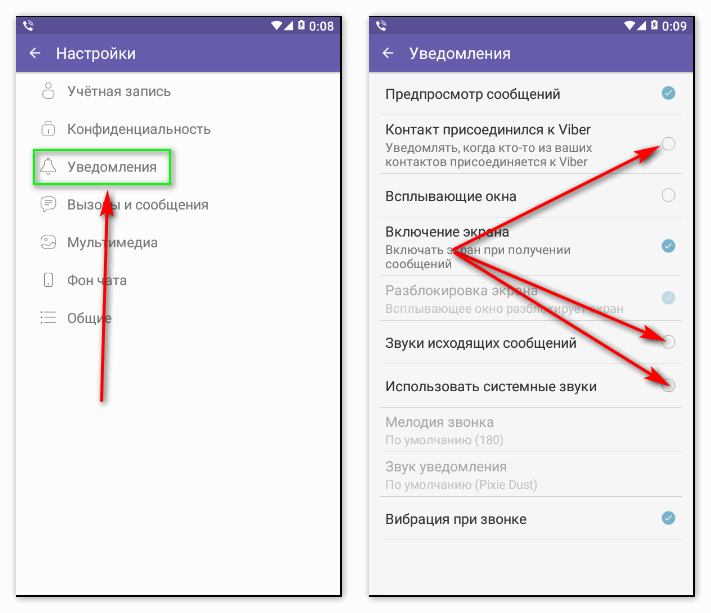 В 90 % случаев приведенные выше алгоритмы проблемы решают, если же ваш андроид отказывается слушаться, нужно писать в поддержку или нести его в ремонт.
В 90 % случаев приведенные выше алгоритмы проблемы решают, если же ваш андроид отказывается слушаться, нужно писать в поддержку или нести его в ремонт.
Пропал звук в Вайбере почему нет звука в мессенджере
У пользователей случаются ситуации, когда в Вибере нет звука. Причины, конечно, бывают совершенно разные. Основные – это присущая каждому человеку невнимательность и невыставленные параметры. Проверки настроек на устройствах под управлением Android, iOS и на персональном компьютере отличаются между собою, поэтому надо рассмотреть каждый вариант.
Как вернуть звук на телефоне под управлением Андроид
Стоит проверить опции, выставленные в самом Вайбере. Для этого нужно запустить мессенджер и перейти в меню «Настройки».
Выберите «Уведомления» и проверьте, стоят ли галочки напротив опций, которые отмечены на картинке.
Из названий не всегда становится понятно, за что отвечает каждая из опций.
«Звуки исходящих сообщений» — включите эту опцию, если вы хотите слышать звуковое сопровождение во время отправки сообщения и отключите, если это вам не нужно.
«Использовать системные звуки» — на каждом телефоне есть мелодия сигнала, которая проигрывается во время входящего звонка. Если вы включите эту опцию, то у вас будет проигрывать эта мелодия.
«Вибрация при вызове» — включат или отключает вибрацию, которая сопровождает входящий вызов.
Проверка ограничений в настройках телефона
Это очень распространенная проблема, почему нет звука в Вайбере. Бывает такое, что юзеры случайно блокируют звук уведомлений. Поэтому надо проверить, соответствующие разрешения. Проверка на разных смартфонах может немного отличаться, но в целом она будет подобна этой инструкции. Зайдите в настройки, а после нажмите на «Все приложение» и перейдите в пункт «Сторонние».
Зайдите в настройки, а после нажмите на «Все приложение» и перейдите в пункт «Сторонние».
Среди разрешений отыщите «Звук» и проверьте, включен ли он. Выключенная опция делает уведомления беззвучными.
Как решить эту же проблему на iPhone
Проверка параметров в самом Вайбере проходит точно так же. А вот на самом телефоне процедура выглядит немного иначе. Опят же, все зависит от конкретной модели, но в целом вам надо будет сделать следующее:
- Надо зайти в настройки iOS и найти там «Приложения». В общем списке отыщите Viber нажмите на него;
- Далее необходимо перейти в настройки доступа и зайти в пункт «Уведомления»;
- Осталось лишь настроить все так, как показано на картинке.
Если у вас не разрешены уведомления, то вы не сможете настроить другие опции.
Как решить эту проблему на персональном компьютере
В этом случае все сложнее, поскольку причин отсутствия звукового сопровождения больше. Viber очень популярен и является самой распространенной заменой Скайпу. Поэтому его устанавливают на многих офисных компьютерах, которые были только что куплены. Обычно на таких машинах попросту не установлены драйвера, а значит никакого звукового сопровождения сообщений не будет. Также, возможно, вы забыли подключить колонки или наушники. Поэтому, прежде всего, включите какую-то музыку или видео и проверьте, есть ли хоть какое звучание. Если все в порядке, то переходите к настройкам Viber.
Первый способ: настройка уведомлений
- Откройте программу и на верхней панели нажмите на «Инструменты»;
- Теперь выберите «Настройка уведомлений»;В пункте «Проигрывать звуки для» установите галочку напротив «Сгруппирован. сообщения и все звонки».
Второй способ: настройка звука ПК
Если предыдущий способ не помог, то надо проверить, не отключен ли звук в микшере. Чтобы это сделать, надо:
- В нижней правой части экрана на панели «Пуск» найдите изображение динамике и кликните по нему.
 Перед вами появится окно регулировки громкости, но вам надо еще раз кликнуть на «Микшер»;
Перед вами появится окно регулировки громкости, но вам надо еще раз кликнуть на «Микшер»; - Перед вами появятся все программы, которые на данный момент активны. Найдите там Вайбер и проверьте, не опущен ли ползунок в самый низ.
Если у вас все заработало, но на следующий день снова пропало звучание, то проблема кроется в самом Windows. Возможно, у вас просто слетают все настройки при выключении компьютера.
Почему в Вайбере(Viber) пропал звук и как его вернуть
Почему в Вайбере нет звука при входящем сообщении? С подобной неприятностью периодически сталкиваются пользователи популярного мессенджера. Это отличная программа, и большинство отзывов о Viber положительные. Но проблемы есть и в этом мессенджере. Отсутствие сигнала при вызовах и других уведомлениях – серьезная проблема, из-за которой вы можете пропустить важный звонок или не среагировать вовремя на сообщение. Давайте разберемся, каковы причины этого явления, и что можно сделать в такой ситуации.
Почему пропал звук уведомления при звонке или входящем сообщении
Если однажды вы заметили, что нет звука в Вайбере, в первую очередь, рекомендуем поискать причину в самом устройстве, поскольку сервис отличается стабильной работой, а сбой настроек в нем случается довольно редко. Бывает, конечно, что нужно очистить чат и ускорить работу Вайбера. Если по каким-либо причинам нет оповещений в Viber на компьютере, дело может быть как в неправильной установке драйвера, так и в отсутствии подключенных колонок. В таком случае попробуйте включить любую песню или видео и в зависимости от результата, выяснять причину.
Чтоб узнать, почему пропал звук уведомлений в Вайбере на ПК, воспользуйтесь следующими рекомендациями:
- Откройте раздел «Инструменты» в меню приложения.
- Найдите вкладку «Уведомления».
- Посмотрите наличие флажка напротив пункта «Сгруппировать сообщения и все звонки».
Если нет звука в Viber, когда приходит сообщение на компьютер, можно проверить настройки Windows.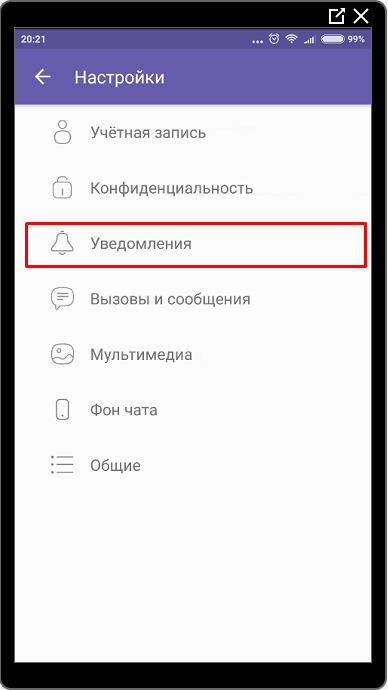 Для этого в правом углу щелкаем мышкой возле изображения динамика и открываем вкладку «Микшер». В выбранном списке находим мессенджер и регулируем громкость в Viber до нужного уровня.
Для этого в правом углу щелкаем мышкой возле изображения динамика и открываем вкладку «Микшер». В выбранном списке находим мессенджер и регулируем громкость в Viber до нужного уровня.
Владельцы Андроид-девайсов также сталкиваются с такой неприятностью, как плохая слышимость оповещений в сервисе. В первую очередь, желательно посмотреть профили и отрегулировать качельку громкости, которую вы могли случайно нажать в кармане. Для проверки настроек Viber стоит сделать следующее:
- Откройте программу и сделайте свайп вправо.
- Внизу панели управления найдите раздел «Настройки», а в нем – подпункт «Уведомления».
- Если пропал звук оповещения, откройте вкладку «Системные сигналы» и посмотрите, все ли настройки в порядке.
- При необходимости поставьте галочку напротив пункта «Приходящие сообщения».
- Тем, кто ищет, как включить звук смс из других мелодий, стоит выбрать пункт «Сигнал уведомлений» и выбрать рингтон из предложенного списка.
Нет звука или плохое качество при звонках
Нередко случается и так, что пользователь не слышит звук в Вайбере при входящем звонке или же не слышно собеседника во время разговора. Попробуйте исправить эту проблему таким образом:
- Найдите в меню пункт «Системные сигналы» и снимите флажок напротив него.
- Откройте раздел «Мелодия звонка» или «Уведомления», где можно выбрать любую композицию.
Если после вышеуказанных действий вы так и не смогли понять, почему не играет мелодия при звонке или ее плохо слышно, причина может быть в поломке динамиков самого устройства, и тогда желательно отнести девайс в сервисный центр. Для проверки звука в Viber на Windows Phone манипуляции в точности такие же.
Не менее популярная проблема пользователей – почему меня не слышат в Вайбере при видеозвонке? Чтоб узнать причину сбоя работы приложения, включите любое видео на смартфоне или планшете. Если голос не появится, все дело в самом девайсе – попробуйте его перезагрузить или вернуться к заводским настройкам.
Когда не работает видео в Вайбере на Айфоне, проверить громкость можно следующим образом:
- Открыть настройки программы, найти раздел уведомлений.
- В подменю найти все пункты вызовов и сообщений.
Когда с настройками программы и самого устройства все в порядке, а мелодий все равно не слышно, попробуйте перезагрузить телефон. Если не помогло, удалите приложение и переустановите его.
Таже посмотрите, как скачивать файлы в Вайбере – это проблема многих пользователей.
Причиной того, почему не работает видеосвязь в Viber, могут быть вовремя не обновленные кодеки. В этом случае достаточно обновить приложение до последней версии или подождать выхода следующего обновления (как правило, недолго).
Почему нет звука сообщений в Viber (Вайбере)?
Если нет звука сообщений в Viber, причина может быть в самом мессенджере или же в аппарате, на котором Вы его используете. Мы рассмотрим все действия, которые нужно предпринять в такой ситуации.
Содержание:
- Действия, связанные с мессенджером
- Действия, связанные с аппаратом
1. Действия, связанные с мессенджером
Итак, если пропал звук на Андроид, сделайте вот что:
- Запустите приложение. Дальше откройте меню дополнительных функций – тапните по трем полосам в левом верхнем углу или сделайте свайп слева.
- В открывшемся меню выберете пункт «Настройки».
Рис. №1. «Настройки» в меню дополнительных функций
- Дальше в настройках выберете «Уведомления».
Рис. №2. «Уведомления» в меню настроек
- Поставьте галочку напротив пункта «Звуки исходящих сообщений», если она там не стоит. Сделайте то же самое с пунктом «Использовать системные звуки».
- Чуть ниже станут доступными еще два пункта меню – «Мелодия звонка» и «Звук уведомления».
 Обязательно выберете эти мелодии и убедитесь, что выбор был зафиксирован. Если там ничего нет, то есть нет звука входящего звонка, это означает, что ничего и не выбрано. Ему просто неоткуда взяться.
Обязательно выберете эти мелодии и убедитесь, что выбор был зафиксирован. Если там ничего нет, то есть нет звука входящего звонка, это означает, что ничего и не выбрано. Ему просто неоткуда взяться.
Рис. №3. Окно уведомлений
Если у Вас Айфон или Айпад, Вам нужно сделать практически то же самое – в настройках найти пункт «Звуки уведомлений» и проверить, все ли включено и выбрано.
Совет: Если с настройками все хорошо, попробуйте просто перезагрузить свое устройство, а также переустановить приложение. В большинстве случаев выход очень простой.
2. Действия, связанные с аппаратом
С настройками Viber все отлично, приложение переустановили, устройство перезагрузили. Ничего не меняется. Значит, проблема в самом смартфоне или планшете.
Обязательно попробуйте воспользоваться мессенджером на другом устройстве, но со своим же аккаунтом. Это даст понять, действительно ли проблема в аппарате, которым Вы пользуетесь.
А если это так, поможет следующее:
- проверка настроек самого телефона/планшета;
- проверка звука в наушниках – в случае с Вайбером проверка звука в других приложениях.
Более подробно эти действия описаны в данной статье.
Для Айфонов и Айпадов актуально то же самое. Если проблема глубже, чем Вы думали, придется отдавать аппарат в ремонт.
Отзывы
Нет звука в вайбере на компьютере
Разработчики мессенджера Viber смогли реализовать удобную функцию, при которой можно использовать программу с использованием разных устройств смартфонов, компьютеров, планшетов. Но из-за огромного функционала, многие пользователи иногда случайно отключат звуковые оповещения.
Нет звука в вайбере на компьютере
Проблемой могут служить такие моменты:
- Отключена система активных оповещений в программе.

- Плохо настроена громкость системных звуков компьютера.
- Не подключены, сломана гарнитура вывода звука. (Необходимо проверить, включив любой аудиофайл).
Вариант 1. Используем функционал программы, для возобновления уведомлений.
Открываем приложение на ПК.
Переходим к разделу «Инструменты», для вызова меню главных настроек.
Открываем «Настройка уведомлений…»
Изменяем два параметра, как указаны на демонстрационном скриншоте. Можно оставить выбор на пунктах «Только звонки», если не нужны уведомления сообщений. Проверяем работоспособность (просим одного из контактов совершить звонок).
Вариант 2. Системные звуки компьютера.
Нажимаем правой кнопкой на значок «Динамик», вызываем функциональное меню параметров.
Выбираем «Открыть микшер громкости».
Теперь важно задать уровень двух разделах:
- Устройство «Динамик». Общий уровень громкости компьютера.
- Viber. Уровень громкости только данного приложения.
После всех манипуляций проводим проверку работоспособности.
Возможности приложения
- Широкий ассортимент функционала, изменения любых параметров под потребности пользователя.
- Создание бизнес-чатов, ботов. Теперь крупные компании, фирмы могут предоставлять помощью своим клиентам напрямую через чаты.
- На любой диалог, группу можно задать индивидуальный пароль, тем самым обезопасив свою личную переписку.
- Передача разных видов файловой системы. Каждый пользователь имеет возможность передать свои данные координат GPS, расположение карт.
- Регулярные обновления, разработчики добавляют новые функции. Исправляют баги, ошибки.
- Бесплатные звонки между участниками системы.
- Редактирование фотографий, картинок с помощью встроенного ПО (Есть множество эффектов, инструментов для творческого применения).
Понравилась статья? Поделиться с друзьями:
Как отключить звук в Viber на iPhone.
 Три способа — mirAdmin
Три способа — mirAdmin
В текущей статье мы продолжим обсуждение настройки одно из самых популярных мессенджеров в России и в мире, программы белорусской разработки — Viber. И если в топике Онлайн статус в Viber на Android и iOS мы говорили о хитростях обхода ограничений программы, то в рамках данной публикации речь пойдёт о пользовательских настройках, повышающих удобство при повседневном использовании. Рассмотрим, как отключить звук в Viber и, в частности, как отключить звук сообщения Viber в системе iOS.
Это первая статья блока по настройке звука уведомлений Viber. Во второй статье обратимся к параметрам приложения в системе Android: Как отключить звук в Viber на Android. Три способа. Заключительная, третья, публикация будет посвящена Viber в ОС Windows: Как отключить звук Viber в Windows. Пять способов.
Содержание статьи:
Отключить уведомления для одного чата в Viber на iPhone
Самый простой из «документированных» способов отключения звуков в Viber — это отключение звука для отдельного чата.
Чтобы отключить звук уведомлений от одного контакта Вайбер, нам нужно открыть переписку с этим человеком, далее нажать на его имя в верхней части экрана и выбрать там пункт Информация и настройки. В открывшемся меню переходим по ссылке Звуки уведомлений. Теперь в появившемся списке мы можем либо выбрать понравившийся звук для конкретного чата, либо вовсе отключить звук для этой переписки, нажав на вариант Нет.
После проделывания всего вышеперечисленного сообщения от данного конкретного контакта, либо группы контактов, будут приходить без звукового оповещения.
Отключение звуков уведомлений Viber на iPhone
Настроить звук сообщения Viber на iPhone или полностью отключить звуковое уведомление мессенджера достаточно просто. Не придётся прибегать к каким бы то ни было хитростям, всё реализовано в самой программе.
Для использования этого способа отключения звука в Viber на Айфон нам нужно в нижней панели навигации программы нажать на кнопку Ещё, провалиться в меню Настройки и перейти к пункту Уведомления. Теперь переходим к пункту Звуки уведомлений. В старых версиях программы данный пункт может отсутствовать. О том, как установить Viber на iPhone с устаревшей версией системы можно прочитать в статье Установка новых программ на iPhone с устаревшей версией iOS. Если мы хотим изменить звук сообщения Viber, то выбираем любой понравившийся звук из предложенного списка. Если же нам нужно отключить звуковое оповещение о входящем сообщении, то ставим галочку напротив пункта Нет.
Всё, можно возвращаться к чатам Viber, после проделанных манипуляций сообщения от всех контактов будут приходить без звукового уведомления.
Отдельно отметим, что если отключить звук программы нам нужно только тогда, когда Viber запущен, то есть развёрнут на экране, в меню Уведомления (скриншот выше) нужно только деактивировать опцию Звуки в приложении.
Отключение звуков в приложении Viber на iPhone
Последний способ, который мы хотели бы осветить в рамках данной статьи, заключается в отключении звуков программы через настройки iPhone.
Изначально мы идём в Настройки телефона, спускаемся в самый низ и находим там приложение Viber, нажимаем на него. Далее переходим к пункту Уведомления. Здесь нам остаётся выключить в открывшихся параметрах опцию Звуки.
После этого в нашем iPhone входящие сообщения Viber будут сопровождаться лишь беззвучным уведомлением на экране.
Как включить звук в вайбере на андроиде
«Настройки».На iPhone
Проверка настроек звука в Вайбере на Айфоне ничем не отличается от смартфонов с Android:
- Перейдите в настройки.
- Проверьте галочки напротив пунктов с уведомлениями и звуками.
Важно. В меню с настройками можно не только активировать звуки, но и изменить мелодию уведомлений.
На компьютере
Если уведомления пропали в Вайбере в версии для ПК, то выполните следующие шаги:
- Откройте мессенджер.
- Найдите кнопку «Инструменты» на панели сверху и кликните по ней.
- Нажмите на опцию «Настройка уведомлений».
- В блоке «Показывать уведомления для» установите галочку напротив строки «Сообщения и звонки».
- В блоке «Проигрывать звуки для» активируйте опцию «Сгруппирован. Сообщения и все звонки».
Закройте окно с настройками, все звуки и уведомления должны восстановиться. Для дальнейшего использования Вайбера перезагрузка компьютера не потребуется.
Если звука все равно нет
Если пропал звук входящих сообщений в Вайбере и не восстановился после всех проведенных настроек, то в этом случае выполните следующие действия:
- Перезагрузите мобильное устройство или компьютер. Возможно, ошибка вызвана сбоем в программном обеспечении и уведомления восстановятся автоматически.
- Если перезагрузка устройства не помогла, то попробуйте переустановить Вайбер. Для этого полностью удалите его и заново загрузите с официального сайта или встроенного магазина с приложениями Play Market/App Store.
- Если все настройки установлены правильно, а перезагрузка устройства и переустановка Вайбера не помогают, то обратитесь в ремонтную мастерскую. Неисправные динамики и другие технические поломки могут негативно влиять не только на звуковые уведомления, но и на качество соединения с сетью.
В Вайбере работает круглосуточная техподдержка, которая поможет в настройке оборудования. Для обращения запустите Viber, нажмите на кнопку «Еще» и тапните по строке «Описание и поддержка».
Здравствуйте! Различные мелодии, проигрываемые в мессенджерах или на обычном телефоне, можно периодически менять. Такая возможность есть в вайбер ― на андроиде можно поменять звук уведомлений или даже полностью отключить его, чтобы никто не докучал своими звонками. О том, как это сделать, мы сегодня с вами и поговорим, попутно решив несколько технических проблем.
О том, как это сделать, мы сегодня с вами и поговорим, попутно решив несколько технических проблем.
Можно ли в вайбере слушать музыку
Во многих мессенджерах есть возможность послушать различные музыкальные произведения. При этом в них обычно все работает не так, как в социальной сети. Нет никакого альбома, раздела с аудиозаписями или чем-то подобным.
Однако вы можете прослушивать треки, которые отправляют вам друзья или знакомые в чате. Порой встречаются групповые переписки, где люди делятся самыми интересными мелодиями. Причем ограничений никаких нет, кроме размера в 10 Мб.
Как прослушать звук viber, смс
Некоторых пользователей интересует, какова стандартная мелодия звонка или уведомления в любимом мессенджере. Если знать, каких звуков ожидать, можно заметить их даже в толпе и не пропустить важное уведомление.
Самый простой метод ― это попросить кого-то позвонить вам или отправить сообщение. Какая мелодия проиграется при том действии, такая и стоит по умолчанию в вашем мессенджере.
Как настроить звук в вайбере, поменять на другой, полностью убрать, сделать тише или громче
Любые настройки на телефонах на android или iphone, вроде того же Самсунг, проводится в пункте меню «Уведомления». Тут вы сможете изменить стандартную мелодию или установить новую.
Чтобы сменить, воспользуйтесь следующим алгоритмом:
- Перейдите в «Настройки» ― «Уведомления».
- Поставьте галочку «Системные».
- Нажмите на «Мелодия звонка» или «Звуки уведомлений».
- В открывшемся окне появятся все песни, которые есть у вас на телефоне.
Если же вы хотите полностью избавиться от назойливых звуков, просто поубирайте галочки везде, где только можно. Но учтите, что после этого звонки пройдут мимо вас незамеченными.
Как в viber отключить звук входящих сообщений, уведомлений на телефоне и компьютере
Для того чтобы полностью выключить мелодию, также необходимо зайти в настройки уведомлений. Поставьте уже знакомую галочку напротив «Системные», чтобы иметь возможность регулировать все параметры.
Поставьте уже знакомую галочку напротив «Системные», чтобы иметь возможность регулировать все параметры.
После этого кликните по мелодии сообщений или звонка. Пролистайте открывшийся список и нажмите на «Нет». Чтобы телефон вообще не беспокоил, достаточно также убрать все возможные галочки в этой конфигурации. Не забудьте сохранить сделанные изменения.
Как в вайбере отключить звук в группе, чате, у определенного контакта
Порой телефон постоянно дергается, будто при получении важного сообщения. Но это ― лишь очередной групповой чат или назойливый собеседник. Конечно, можно просто уменьшить общую громкость, но так можно случайно пропустить важную информацию. Благо, мелодия отключается только в определенном чате ― если применить правильную настройку.
Для этого требуется:
- Открыть необходимый чат, групповой или личный.
- Нажать на три точки в правом верхнем углу экрана.
- Кликнуть на «Информация».
- Поставить галочку напротив «Без звука».
Рядом с названием появится иконка перечеркнутого динамика.
А вот отключить уведомления от одного конкретного пользователя нельзя ― придется деактивировать все чаты с ним.
Где скачать звук сообщения и уведомления вайбер
Если все предлагаемые звуковые сигналы для сообщений слишком плохие, и вы не хотите использовать их на телефоне, то можете скачать и поставить стандартный звук, использующийся в вайбере. Сделать это можно с помощью нашего сайта.
Мы собрали небольшой архив с различными мелодиями, подходящими для сообщений. Помимо стандартного есть также множество красивых и лаконичных сигналов. Мы нашли как нейтральные, так и забавные звуки.
Где скачать стандартный звук viber бесплатно
Короткий mp3 звук могут скинуть вам ваши друзья. Он находится где-то в системных мелодиях мессенджера. Но также вы можете взять его с нашего сайта ― у нас есть большой и интересный архив.
Там содержатся как стандартные мелодии, так и современные рингтоны. Есть как современные, так и старые песни, до сих пор пользующиеся популярностью. Просто зайдите в соответствующий раздел нашего ресурса.
Есть как современные, так и старые песни, до сих пор пользующиеся популярностью. Просто зайдите в соответствующий раздел нашего ресурса.
Как слушать музыку в вайбере
Как мы уже говорили, в любое сообщение можно добавить красивую мелодию. Например, если кто-то пишет красивое поздравление с очередным праздником, то он добавляет туда красивую голосовую открытку.
Чтобы прослушать ее, нужно нажать на сообщение. Воспроизведение начнется в тот же момент. При этом если мелодия закончится, мессенджер автоматически перейдет на следующий трек в данном диалоге.
Почему в viber пропали звуки уведомлений, оповещений, звонков, при вызове и разговоре
Проблемы с тем, что уведомления не приходят, а звук исчез, возникают достаточно часто. Обычно причина в том, что вы случайно отключили всплывающие окна в попытках избавиться от назойливых собеседников.
Перейдите в настройки уведомлений. Проверьте, чтобы напротив всех пунктов стояли галочки. Посмотрите, чтобы напротив «сообщения» и «звонки» не было надписи «Нет». Поставьте какую-то мелодию.
Почему тихий звук в вайбере
Порой телефон все же издает звук при разговоре или звонке, но при этом сигнал слишком слабый. Когда такое происходит, необходимо просто увеличить громкость. Сделать это можно при помощи функциональных клавиш.
Чтобы прибавить громкость, для начала необходимо открыть мессенджер. После этого зажмите верхнюю кнопку на корпусе телефона, расположенную справа. На жкране появится ползунок. Перетащите его к правому краю.
Почему пропал звук входящих сообщений в viber на пк и телефоне
На айфоне, смартфоне, ноутбуке или ПК периодически возникает одна и та же проблема ― сообщения просто перестали говорить о себе. У этого есть несколько причин, о которых мы уже говорили.
Часто звук может быть выключен в настройках уведомлений. Иногда у телефона просто выкручена на минимум громкость. О том, как это исправить, мы уже упоминали парой подзаголовков выше.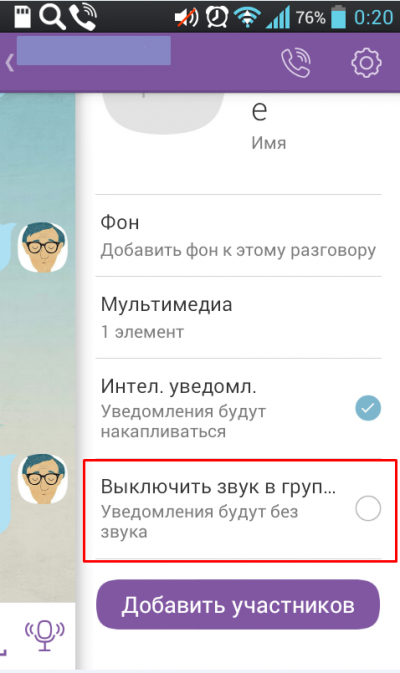
Если стандартный звук вам давно надоел, можете поменять его на задорную и интересную мелодию. О том, как это сделать, вы узнаете, если внимательно прочитаете нашу статью. Если возникли вопросы ― задавайте их в комментариях!
Плюсы смены мелодии:
- Старая со временем надоедает.
- Можно поставить громкий и узнаваемый рингтон.
Минусы смены мелодии:
- Если привык к старой, новую можно не узнать.
Смартфон стал неотъемлемой частью жизни современного человека. Маленькая «коробочка» умещает в себе большие возможности, значительная доля которых приходится на мессенджеры. Даже поместив телефон в карман или сумочку, мы знаем, что пришло сообщение или поступил звонок – это подсказывают уведомления.
Иногда звуковые помощники бесследно исчезают. Сегодня мы разберем, как поступить в том случае, когда сообщения в вайбере приходят без звука.
Причины исчезновения звука уведомлений
Чтобы понять, почему не приходят уведомления в Вайбере, необходимо рассмотреть ряд факторов: состояние динамика, настройки уведомлений, обновления и исправность смартфона: будь то айфон, хуавей или самсунг, операционная система иногда дает сбои.
Самой очевидной проблемой исчезновения оповещений остается активированный беззвучный режим или режим вибрации.
Перед тем, как приступить к проверке настроек, проведите пальцем в главном меню телефона сверху вниз. Отобразятся значки, нам нужен тот, что изображает колокольчик. Он не перечеркнут? Значит, проверяем другие параметры.
Для начала нужно просмотреть настройки уведомлений. Вполне возможно, что тишина задана в них.
Владельцам android необходимо следовать инструкции:
- Открываем Viber, заходим в меню «Настройки».
- Выбираем раздел «Уведомления». Там нам интересны несколько пунктов: обращаем внимание на надпись «Звук исходящих сообщений», проверяем, чтобы рядом с ним стояла галочка.

- Далее переводим взгляд на «Системные звуки». Если галки напротив нет, то ставим и видим два подпункта: «Мелодия звонка» и «Сигнал уведомлений». Нажимаем на второй вариант.
- Перед вами открылся список звуков. Здесь можно просматривать и выбирать понравившийся фоновый звук.
Детальная инструкция видна на видео:
На айфоне
Алгоритм действий для Iphone схож с предыдущим:
- Открываем вибер, заходим в «Настройки».
- Выбираем пункт «Уведомления» и ставим галочки напротив всех пунктов.
На компьютере
В ситуации, когда нет звука в десктопной версии вайбера, фронт действий будет побольше.
Для начала проверьте: звук пропал только в приложении? Возможно, вы не подключили колонки или наушники.
Если с гарнитурой все в порядке, открываем программу вайбер:
- В верхней панели приложения жмем на «Инструменты».
- Кликаем по разделу «Настройка уведомлений».
- Перед вами откроется ряд опций, выбираем «Проигрывать звуки для», ставим галку у надписи «Сгруппированные сообщения и все звонки».
Звук не вернулся? Пробуем проверить микшер.
- Переходим к нижней правой части экрана. На надписи «Пуск» есть иконка динамика, жмем на нее.
- Открылось окно регулирования громкости. Выбираем в нем вибер, смотрим, где находится ползунок. Если снизу, перетягиваем его наверх.
Может получиться так, что звук на какое-то время вернется, а после снова исчезнет. Это значит, что настройки вашего устройства сбиваются при выключении и перезагрузке ПК или ноутбука. Просто проделайте алгоритм снова.
Что делать при отсутствии звука звонка
Если неполадки с оповещениями о входящих смс пережить можно, то со звонками дела обстоят серьезнее, особенно, если по вайберу звонят по работе.
Собеседник может вас не слышать полностью или же включаться в разговор урывками.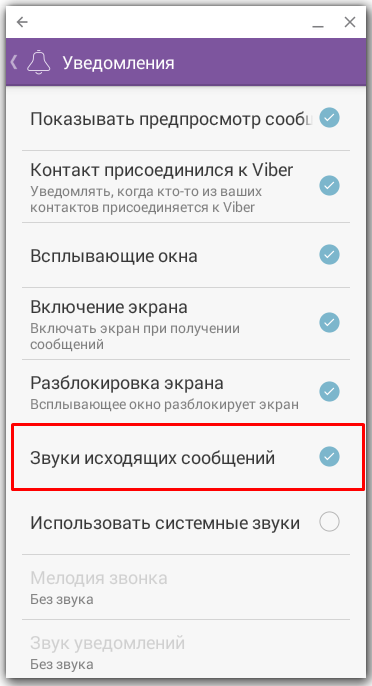 Подобные «глюки» доставляют массу неудобств.
Подобные «глюки» доставляют массу неудобств.
Исправить проблему отсутствия нормального сигнала звонка можно такими способами:
- Пробуем перезагрузить устройство. Если не помогло, переходим к следующему пункту.
- Выставляем громкость телефона (в галакси и на айфон кнопки на боковой панели смартфона).
В случае, когда звук пропадает при разговоре, беда может крыться в перебоях системы. Можно попробовать обновить версию приложения (лучше всего на официальном сайте мессенджера). Этот вариант необходим тогда, когда звук пропадает при видеосвязи. После обновления видеозвонки в большинстве случаев вновь начинают работать в «слышном» режиме.
Ну худой конец, пробуем переустановить вибер.
Если звук дал сбой при просмотре видео, при этом настройки громкости телефона в порядке, обратите внимание на «звуковую» ситуацию с устройством в целом. Попробуйте запустить любой ролик вне приложения. Если все нормально, обновляем версию вайбер. Если нет, попробуйте обновить саму систему (с сайта производителя вашего устройства или форумов и групп при нем).
Если ничего не помогло
К сожалению, такое тоже возможно. В этом случае смартфон нужно показать «доктору» – то есть отнести устройство в ремонт и проверить исправность динамиков.
В случае, если с вашим «другом» все хорошо, нелишним будет написать сообщение в техподдержку вайбера (кликаем по «Еще» в нижней правой части дисплея, прокручиваем список до конца, жмем на «Описание и поддержка». Откроются три иконки (соцсети), с помощью которых вы можете обратиться к специалистам. Выбираем удобный вариант).
В сообщении нужно обязательно указать, какой версией программы пользуетесь, какое у вас устройство и подробно опишите выполненные действия по ликвидации проблемы.
Итак, если пропал звук оповещений в вайбере, вариантов действий может быть несколько. Первым делом нужно проверить: не заблокировали мы получение уведомлений? После совершить вызов на свой номер или попросить об этом товарища.
Если на вайбере пропал звук только входящих сообщений, прокручиваем настройки самой программы. В 90 % случаев приведенные выше алгоритмы проблемы решают, если же ваш андроид отказывается слушаться, нужно писать в поддержку или нести его в ремонт.
Как подать звуковой сигнал в вайб. Как изменить звук уведомлений в Viber: звонки и сообщения
Уведомления
Messenger могут исчезать по разным причинам. Начиная от программных сбоев приложения и заканчивая попаданием телефона в руки ребенка, который нажал не те кнопки. При сбоях все просто: переустановите софт и общайтесь как раньше. Поэтому мы подробнее остановимся на том, как включить звук уведомлений в Viber, если он отключился из-за вручную измененных настроек в смартфоне.Речь идет о двух операционных системах: iOS и Android.
Как включить на Android Iphone
Для начала, чтобы включить звук входящих сообщений в Viber на Android и Iphone, сделайте следующее:
- Заходим в настройки мессенджера;
- Выбрать уведомления;
- Смотрим на галочки напротив: «Звуки исходящих сообщений», «Использовать системные звуки». Выбираем свой звук.
Что делать, если звук пропадает сам по себе?
Устройство может быть тихо или тихо.Если здесь все в порядке, идем дальше. Запускаем Viber, заходим в «Настройки», выбираем «Уведомления». Есть пять кнопок для проверки:
Как отключить звук уведомлений на Android и Iphone
Чтобы полностью отключить звук Viber на Android, вам просто нужно переключить телефон в режим «Без звука». Иногда нужно полностью отключить весь звук, тогда делаем следующее:
- Заходим в настройки приложения.
- Уведомления
- Переместите тумблер или снимите флажок рядом со Звуком исходящих сообщений.
- Далее поставить галку или переместить тумблер рядом с пунктом «Использовать системные звуки».

- Активированы два пункта меню, из которых выбираем 2, «Звук уведомления».
- Выбираем мелодию «Нет звука» и ОК.
- Далее поставить галку или переместить тумблер рядом с пунктом «Использовать системные звуки».
По умолчанию в мессенджере есть системные звуки: один для входящих звонков, другой — для сообщений. Они нейтральны, и часто пользователи оставляют их без изменений. Если вы думаете, как изменить звук уведомлений в Viber, то эта статья будет вам полезна.
Как настроить звук в Viber для звонков, уведомлений и сообщений?
Чтобы настроить звук на Android, откройте настройки Viber и выберите пункты с уведомлениями. На все уйдет несколько минут. Это при условии, что вы некоторое время будете прослушивать аудиофайлы, прежде чем выбрать какой-либо из них.
- Включите Viber и проведите по экрану вправо / нажмите кнопку трех параллельных полос (слева вверху). Откроется общее меню мессенджера.
- Щелкните вкладку «Настройки», затем «Уведомления».
- Теперь нужно включить «Использовать системные звуки» … Переместите ползунок вправо или нажмите галочку.
А как в Viber изменить звук уведомлений, сообщений и звонков?
После выполненных действий станут активными две кнопки:
- «Рингтон» … А внутри есть «темы» — при нажатии на нее откроется список аудиофайлов, верхняя из которых отмечена в качестве «По умолчанию» используется для входящих звонков с мобильных номеров.Вы можете оставить эту мелодию или выбрать другую из списка ниже.
- «Уведомления». Ниже также находится список аудиофайлов. Самый верхний — «Стандартное уведомление», используется для всех SMS и телефонных уведомлений. Вы можете оставить это или отметить любое другое.
Вы можете изменить настройки, просто установив флажок рядом с файлом. Каждый раз, когда вы проверяете новый элемент, он будет воспроизводиться в Viber.
На вопрос, как поменять звук сообщения в Viber на Iphone, отвечаем:
- Заходим в настройки Viber для Iphone.

- Выберите пункт «Уведомления».
- Звуковое оповещение и поставьте галку напротив понравившегося звука.
Теперь имеет возможность настраивать звуки уведомлений для новых сообщений. Вы можете изменить звук Viber по умолчанию для всех чатов и даже выбрать разные звуки уведомлений для каждого чата, который у вас есть. Если вы пропали или не получаете уведомление, вы хотите полностью отключить надоедливое уведомление, тогда вам!
Возможность выбора разных звуков уведомлений для разных чатов позволяет легко определить, от кого пришли уведомления, например, от вашего коллеги или девушки, даже не глядя на телефон.
Вот как с помощью всего нескольких нажатий можно изменить звуковые уведомления Viber по умолчанию .
Прежде чем мы перейдем к инструкциям, обновите Viber для iOS до версии 6.8.8 или более поздней через App Store, потому что в более старых версиях установка других звуков не работает. На момент написания этой статьи эта функция не поддерживается в Viber Desktop для Mac.
Viber позволяет выбрать звук уведомления по умолчанию. Чтобы заменить звук уведомления Viber по умолчанию на другие звуковые оповещения, перечисленные в разделе «Настройки» → «Звуки», выполните следующие действия:
1) Запустите Viber на своем устройстве iOS и щелкните вкладку «Дополнительно» в нижней части приложения.
2) Откройте «Настройки» → «Уведомления» → «Звуки уведомлений».
3) Выберите один из доступных звуков уведомлений или классический звук уведомления.
Все входящие сообщения теперь будут использовать выбранный звук.
Как изменить звук уведомления в Viber для отдельных чатов
Чтобы настроить звук уведомления для определенных чатов, выполните следующие действия:
1) Запустите Viber на своем устройстве iOS и щелкните чат в списке разговоров.
2) Щелкните имя получателя вверху и выберите в меню «Чат и настройки».
3) Нажмите кнопку «Звуки уведомлений» на следующем экране, затем выберите новый звук из списка.
Viber теперь будет использовать выбранный звук для входящих сообщений от этого человека.
Вот и все, ребята!
Если у вас есть вопрос, напишите комментарий ниже, и мы сделаем все возможное, чтобы на него ответить. Поделитесь этой инструкцией со своими друзьями!
Как изменить звук уведомлений по умолчанию в Viber для iPhone
Популярное приложение для обмена сообщениями Viber для iPhone теперь позволяет настраивать звуки уведомлений о новых сообщениях.Вы можете изменить звук оповещения Viber по умолчанию для всех чатов и даже выбрать разные звуки уведомлений для каждого из существующих чатов.
Возможность выбирать собственные звуки уведомлений для каждого чата позволяет легко различать уведомления о новых сообщениях, например, от вашего коллеги и девушки, даже не глядя на свой телефон.
Вот как можно в несколько касаний изменить звук уведомлений Viber по умолчанию.
Прежде чем мы перейдем к делу, обновите свою копию Viber для iOS до версии 6.8.8 или новее через App Store, потому что настройка звуков предупреждений не работает в старых версиях Viber. На момент написания этой статьи эта функция не поддерживалась в Viber Desktop для Mac.
Как изменить звук уведомлений Viber по умолчанию
Viber позволяет переопределить звук уведомлений по умолчанию. Чтобы заменить звук уведомлений Viber по умолчанию звуковыми оповещениями, перечисленными в Настройки → Звуки , выполните следующие действия:
1) Запустите Viber на устройстве iOS и коснитесь вкладки Еще внизу приложения.
2) Перейдите в Настройки → Уведомления → Звуки уведомлений .
3) Выберите один из доступных сигналов оповещения или Классический звук уведомления .
Все уведомления о входящих сообщениях теперь будут использовать выбранный звук.
Как изменить звук уведомления для отдельных чатов
Чтобы настроить звуки уведомлений для определенных чатов, выполните следующие действия:
1) Запустите Viber на своем устройстве iOS и коснитесь чата в списке разговоров
2) Коснитесь имени получателя вверху и выберите в меню Информация и настройки чата .
3) Коснитесь параметра Звуки уведомлений на следующем экране, затем выберите новый звук из списка.
Viber теперь будет использовать выбранный звук для уведомления о входящих сообщениях от этого человека.
Вот и все, ребята!
Если у вас есть вопрос, оставьте комментарий ниже, и мы постараемся на него ответить. Пожалуйста, поделитесь этим руководством в социальных сетях и передайте его людям, которых вы поддерживаете.
Присылайте свои идеи относительно будущего покрытия по телефону [электронная почта защищена] .
Идеально сокращайте уведомления, чтобы телефон не постоянно вас жаловал.
Если вы похожи на меня, ваш телефон гудит весь день, предупреждая вас о совершенно бесполезных вещах, таких как обновления приложений, лайки в Facebook и цепочки писем от бабушки. Вот как сделать так, чтобы телефон не беспокоил вас весь день, не отключая уведомления полностью, но при этом оставаясь в курсе того, что имеет значение.
Мы все уже сталкивались с фантомными вибрациями — это ощущение, что ваш телефон звонит, хотя на самом деле это не так.Профессор психологии Ларри Розен говорит, что это может быть симптомом технического беспокойства, и это, вероятно, правда — мы дошли до точки, когда каждый раз, когда наш телефон гудит, мы чувствуем, что нам нужно , чтобы вытащить его, чтобы увидеть, что только что произошло даже если нас так часто разочаровывают информационные бюллетени по электронной почте, лайки в Facebook и другие уведомления, о которых «не нужно знать». Это раздражает, но совсем не нужно отключать уведомления — все, что нужно, — это небольшая обрезка.
Это раздражает, но совсем не нужно отключать уведомления — все, что нужно, — это небольшая обрезка.
Процесс немного отличается в зависимости от того, есть ли у вас устройство iPhone или Android, но вы можете многое сделать на обеих платформах, чтобы свести раздражение к минимуму, оставаясь при этом на самом важном.Это требует некоторой настройки, но в конце вы будете намного счастливее. Вот что вам нужно сделать.
Шаг первый: разделение приложений по важности
Прежде чем мы перейдем к настройкам, вы должны взглянуть на приложения на вашем устройстве и решить, какие из них вы действительно хотите использовать. Как правило, я делю уведомления на три категории:
- Важно : это приложения, которые я всегда хочу сообщить, когда что-то происходит. Вибрации, звуки, значки на главном экране, целых девять ярдов.SMS обычно попадает в эту категорию, хотя он также может включать личную или рабочую электронную почту, предупреждения календаря и приложения для дел (например, приложение напоминаний на iPhone).
- Неважно : Это уведомления, которые мне нравятся, но я не хочу, чтобы меня беспокоили в течение дня. Если я иду проверить свой телефон в свободное время, мне нравится их видеть, но я не хочу, чтобы они вибрировали или шумели. Сюда часто входят такие вещи, как Facebook, Twitter и мгновенные сообщения.
- Бесполезно : это приложения, для которых я хочу полностью отключить уведомления.Если я хочу увидеть, что они говорят мне, я открою их. Я не хочу, чтобы они тратили впустую место в моем центре уведомлений, не говоря уже о том, чтобы они вибрировали в моем кармане. Это означает, что вы, менеджеры подкастов, игры и другие случайные приложения.
G / O Media может получать комиссию
Вы можете обнаружить, что у вас есть другие категории или подкатегории, но это хорошая основа для построения вашей системы. Далее пора углубиться в настройки.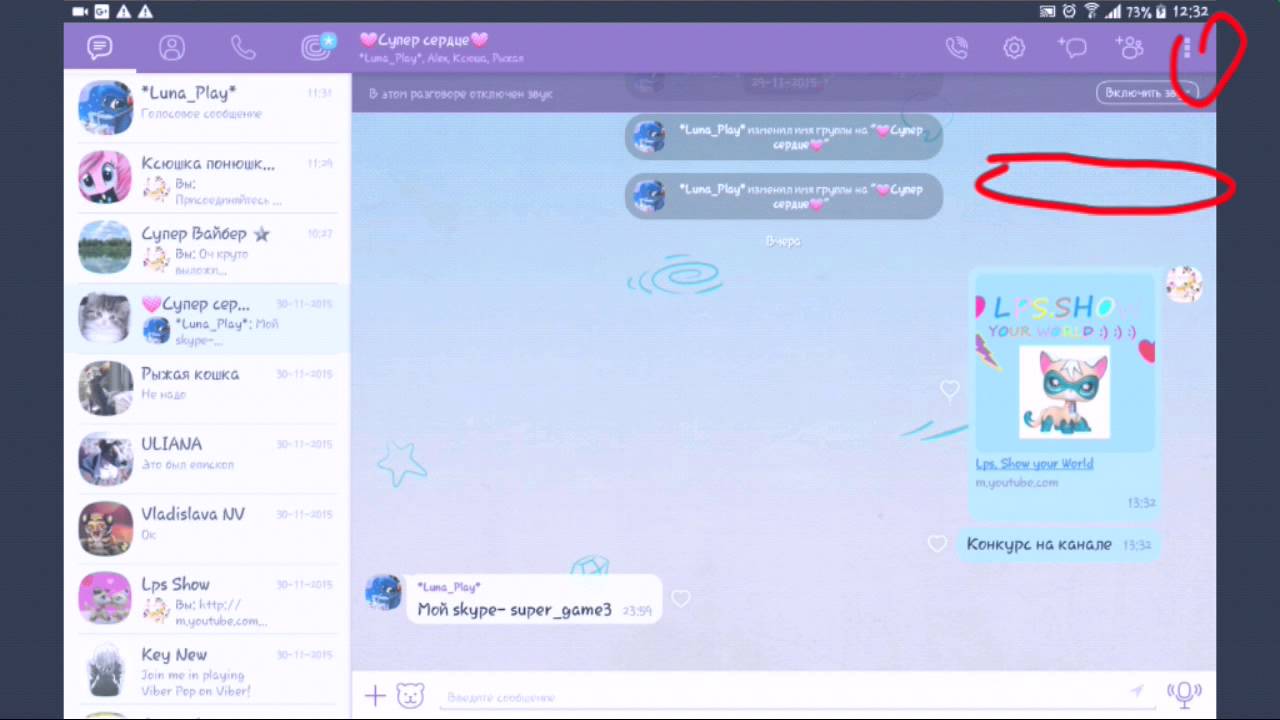
Шаг второй: настройте параметры уведомлений для каждого приложения
Имея в виду эти категории, мы теперь разработаем систему, для которой настройки уведомлений мы будем применять к каждой категории приложений.Вот как это сделать на iPhone и Android.
На iPhone
Зайдите в «Настройки»> «Уведомления» и зайдите в каждое приложение одно за другим. Вот настройки, которые вы, вероятно, захотите использовать для каждой категории:
- Важно : Я включаю все для важных уведомлений. Центр уведомлений, значки приложений значков, звуки и экран блокировки. Я обычно использую баннеры вместо предупреждений, но вы можете настроить это в соответствии со своими предпочтениями.
- Неважно : Неважные уведомления, вероятно, должны использовать те же настройки, что и важные уведомления, за исключением звуков.Это означает, что в этих уведомлениях будут отображаться баннеры, когда вы используете свой телефон, они будут отображаться в центре уведомлений и на экране блокировки, и они будут отображать значки, они просто не будут беспокоить вас звуками или вибрацией, когда вы получать уведомления.
- Бесполезно : Для этого вы можете просто выключить все и установить для стиля оповещения значение «none». Это должно помешать приложению когда-либо вас подслушивать или занимать место для уведомлений.
Обратите внимание, что ползунок «Звуки» в центре уведомлений означает звуки и вибраций — нет возможности разделить ваши предпочтения для каждого из них в iOS.Если у вас есть звуковые уведомления, вы будете получать вибрацию, если она включена в «Настройки»> «Звуки».
На Android
Приложения Android управляют настройками уведомлений отдельно друг от друга. Итак, чтобы настроить параметры уведомлений для определенного приложения, откройте его, нажмите кнопку меню и перейдите в Настройки. Поищите настройки уведомлений и настройте их оттуда (некоторые из них тоже трудно найти — например, Gmail скрыт в настройках каждой отдельной учетной записи в разделе «Ярлыки для уведомлений»).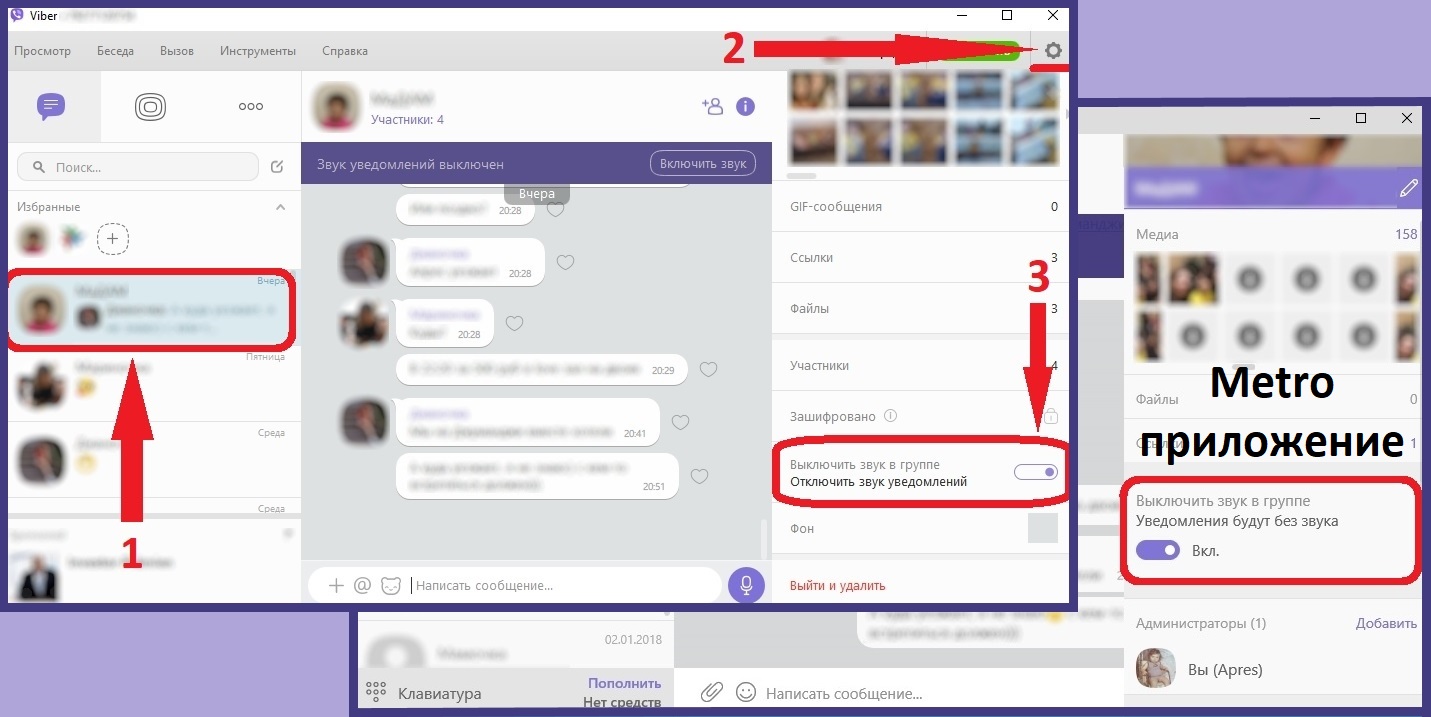 Вот несколько рекомендаций относительно того, что вы хотите установить:
Вот несколько рекомендаций относительно того, что вы хотите установить:
- Важно : Я включаю все для важных уведомлений. Я хочу, чтобы они отображались в строке состояния, издавали звук и вибрировали. Это важные уведомления, и я хочу знать о них по мере их появления.
- Неважно : для этих приложений я часто включаю уведомления, но выключаю вибрацию. Обычно я оставляю звуки включенными, если только я не получу тонн уведомлений из приложения (например, Twitter), и в этом случае я также отключу звуки.
- Бесполезно : для этого вы можете просто полностью отключить уведомления.
Обратите внимание, что каждое приложение имеет разные настройки уведомлений — у некоторых их будет больше, чем описано выше, а у некоторых меньше. Вам просто нужно довольствоваться тем, что у вас есть. Например, если у вас нет возможности сохранять звуки и вибрацию, вам, вероятно, лучше отключить их оба для неважных уведомлений.
Шаг третий: дайте каждому приложению свой собственный звуковой сигнал уведомления
Если вы действительно хотите облегчить себе жизнь, вы можете задать каждому приложению свой собственный звуковой сигнал уведомления.Таким образом, когда вы получаете уведомление, вы точно знаете, что это за предупреждение, даже не глядя на свое устройство. Вот как это сделать.
На iPhone
Вы можете настроить звуки встроенных приложений прямо в меню «Настройки»> «Звуки». Сюда входят новые SMS-сообщения, новые голосовые сообщения, новые электронные письма, твиты, предупреждения календаря и предупреждения-напоминания. Просто нажмите на категорию и выберите один из множества тонов iOS. Вы также можете создавать свои собственные мелодии с помощью iTunes и синхронизировать их с вашим устройством — если они короче 15 секунд, вы также можете отнести их к любой из этих категорий.
К сожалению, вам нужно проделать немного больше работы, чтобы назначить собственные звуковые сигналы приложениям сторонних производителей. Мы обсуждали, как это сделать раньше, поэтому не будем вдаваться в подробности — просто знайте, что это немного больше работы, и поскольку многие приложения в любом случае поставляются со своими собственными отдельными тонами, это не всегда стоит беда. Для сторонних приложений, которые просто используют трехтональный звук Apple по умолчанию, единственный способ настроить их — это сделать джейлбрейк вашего телефона и использовать приложение, подобное ранее упомянутому PushTone, что является отличным способом настроить все ваши звуки из одного места.
Мы обсуждали, как это сделать раньше, поэтому не будем вдаваться в подробности — просто знайте, что это немного больше работы, и поскольку многие приложения в любом случае поставляются со своими собственными отдельными тонами, это не всегда стоит беда. Для сторонних приложений, которые просто используют трехтональный звук Apple по умолчанию, единственный способ настроить их — это сделать джейлбрейк вашего телефона и использовать приложение, подобное ранее упомянутому PushTone, что является отличным способом настроить все ваши звуки из одного места.
На Android
Чтобы назначить сигнал уведомления, вернитесь к настройкам уведомлений каждого приложения. В настройках уведомлений вы можете нажать «Мелодия звонка» (или что-то подобное), чтобы назначить мелодию из обширной библиотеки Android. Не забывайте, что вы также можете добавить собственные мелодии в Android, скопировав короткие файлы MP3 в папку / media / audio / notifications на вашей SD-карте (если ее там нет, вы можете создать ее). После их копирования они должны появиться в списке возможных сигналов в настройках уведомлений каждого приложения.
Другие настройки для дальнейшей настройки ваших уведомлений
Если вы действительно хотите пройти лишнюю милю, вы можете сделать несколько дополнительных настроек, которые сделают ваши уведомления максимально ненавязчивыми для вашей жизни. Вот несколько интересных трюков для iOS и Android.
На iPhone
В iPhone есть замечательная функция, которая позволяет вам использовать индивидуальные шаблоны вибрации для каждого из ваших контактов, так что когда они звонят, вы можете сказать, кто это, даже не вынимая телефон из кармана.Чтобы настроить их, просто перейдите в «Настройки»> «Основные»> «Универсальный доступ»> «Пользовательские вибрации». Включите его, а затем войдите в приложение «Контакты». Редактируя контакт, вы можете дать ему шаблон вибрации по вашему выбору (или даже создать новый). К сожалению, это работает только для звонков — но не для SMS или других уведомлений — но все же удобно, если вам часто звонят друзья и коллеги.
Если у вас есть джейлбрейк, нам также понравится эта удобная небольшая настройка под названием Reveal, которая позволяет прокручивать ваши уведомления на экране блокировки.Таким образом, вы можете видеть все уведомление — будь то текстовое сообщение, сводка по электронной почте или что-то еще — без необходимости разблокировать телефон. Это просто, но часто может избавить вас от необходимости открывать телефон, ждать, пока загрузится почтовый ящик, и читать сообщение, если есть что-то еще, на что вы хотели бы обратить свое внимание.
На Android
Если вы действительно хотите получить максимальную отдачу от уведомлений на Android, вы должны проверить ранее упомянутый WhoIsIt, который позволяет назначать настраиваемые мелодии звонка и шаблоны вибрации для всех ваших контактов.По сути, вы можете дать каждому контакту другую мелодию звонка и шаблон вибрации для звонков, Gmail, SMS и MMS, что означает, что вы всегда будете точно знать , , для чего это уведомление, не вынимая телефон из кармана. Настройка определенно займет некоторое время, но как только вы настроите все свои контакты, вы будете полностью в курсе каждого шума, который издает ваш телефон.
Обновление : многие из вас отмечают в комментариях, что WhoIsIt больше не работает на многих телефонах, и в этом случае мы рекомендуем проверить ранее упомянутый ViBe.Это не так много, но все же позволяет настраивать шаблоны вибрации для звонков и текстовых сообщений.
Нам также нравится ранее упомянутый Notifier Pro для Android. Он дает вам баннерные уведомления в стиле iOS в верхней части экрана, которые намного легче читать, чем значения по умолчанию для Android, что означает, что легче увидеть, нужно ли вам открыть конкретное уведомление прямо сейчас. Вы также можете настроить его на повторную отправку вам непрочитанных уведомлений через несколько минут, что отлично, если вы из тех людей, которые не всегда чувствуют, что ваш телефон вибрирует в кармане (скажем, если вы держите его в рюкзаке). или кошелек).
Это только начало всего, что вы можете сделать — мы могли бы сделать целую функцию по настройке только ваших уведомлений по электронной почте, если бы захотели, — но вы обнаружите, что ваш телефон намного меньше раздражает после внедрения некоторых из этих идей . У вас есть другие интересные приложения или настройки для управления вашими уведомлениями? Сообщите нам о них в комментариях.
Предпочтения — eZuce — Документация Wiki
Пользовательские настройки Vibe позволяют пользователю управлять работой Vibe при запуске и в нормальном режиме.Пользовательские настройки Vibe устанавливаются нажатием кнопки «Меню» в верхнем левом углу приложения, а затем нажатием «Настройки». Как только вы это сделаете, появится следующее всплывающее окно:
В самом верху окна настроек перечислены два варианта запуска. Это автоматический вход и язык.
Язык
В Vibe будет использоваться английский язык, если вы не выберете другой язык в раскрывающемся меню в верхней части окна.
Отключить хранитель экрана во время собраний
Если вы оказались на собраниях, где не взаимодействуете с клавиатурой или мышью, на компьютере может включиться хранитель экрана. Этот параметр предотвратит включение заставки во время встречи.
Автоматический вход
Установка флажка в поле «Автоматический вход» (или снятие флажка с него) определяет, переходит ли Vibe непосредственно в приложение или останавливается и каждый раз выводит подсказки на странице входа.
Всегда сначала отображать экран входа в систему
Громкость системных звуков
Ползунок регулировки громкости системных звуков позволяет пользователю управлять громкостью различных звуков системы Vibe по отношению к общей системной громкости.
Микрофон включен при входе на собрание
Включение параметра «Микрофон включен при входе на собрание» приведет к тому, что выбранный микрофон будет автоматически включаться для каждого собрания, к которому вы присоединяетесь. Если вы не включите эту функцию, вам нужно будет щелкнуть микрофон для каждой комнаты, в которую вы войдете, чтобы включить ее.
Автоматическая регулировка усиления
Функция автоматической регулировки усиления (AGC) автоматически регулирует входное значение микрофона. Если у вас есть проблемы с тем, что ваш микрофон всегда работает на максимальном уровне, вы можете отключить этот параметр.
Включить подавление эха
Код подавления эха пытается справиться с эхом, вызванным улавливанием звука микрофоном из динамиков. Пользователям с гарнитурами это обычно не требуется. Однако в большинстве случаев пользователь захочет оставить этот параметр включенным.
Камера включена при входе в совещание
Включение параметра «Камера включена при входе в совещание» приведет к автоматическому включению последней выбранной камеры для каждого совещания, к которому вы присоединяетесь.Если вы не включите эту функцию, вам нужно будет щелкнуть камеру для каждой комнаты, в которую вы войдете, чтобы включить ее.
Группировка пользователей
Каждый пользователь может получать несколько видео от своих клиентов. При включении группировки пользователей все видео и рабочие столы будут отображаться вместе на экране «Картинка в картинке».
Вы можете выбрать, какое видео больше, с помощью значка двойной рамки (как показано на скриншоте выше. Вставленное видео также можно перемещать, перетаскивая его.
Показывать только активные видео
Пользователи могут выбирать, отображать видео или нет. Если пользователи не показывают видео, по умолчанию они будут представлены загруженным ими неподвижным изображением. Если как пользователь вы хотите сэкономить место на рабочем столе и не показывать неподвижные изображения, вы можете включить «Показывать только активные видео» и не отображать неподвижные изображения.
Отключить анимацию
Анимации используются при открытии или закрытии окон или при присоединении к комнатам и выходе из них. Чтобы ускорить отображение, вы можете отключить эту анимацию, что является целью настройки «Отключить анимацию».
Изменить неподвижное изображение
Неподвижное изображение отображается, когда камера включена, но не включены видеокамеры. Это также можно увидеть в Меню -> Конфигурация -> Конфигурация камеры
Входящие звуки чата
Пользователь может выбрать, будет ли Vibe воспроизводить тональный сигнал уведомления каждый раз, когда приходит новое сообщение.
Звуки входа / выхода пользователя
Пользователь может выбрать, будет ли Vibe воспроизводить звуковой сигнал уведомления каждый раз, когда пользователь входит или выходит из комнаты собрания.
Пользователь может определить, отображаются ли всплывающие сообщения, когда приложение Vibe скрыто.
Всплывающие сообщения для скрытых вкладок приложений могут отображаться (или нет) с помощью этой настройки. Всплывающие сообщения вкладки приложения могут прерывать другие действия в Vibe и требовать их предварительного закрытия.
Использовать компактный стиль сообщения
Параметр «Использовать компактный стиль сообщения» отключает аватары в окне чата и просто отображает разные имена пользователей разными цветами.
Системное сообщение
Информационные сообщения от системы могут быть включены или отключены или отображать только ваши собственные с помощью этой настройки. Системные сообщения будут отправлены, если у кого-то в комнате собраний, в которой вы находитесь, возникнут проблемы с подключением.
Vibe имеет встроенные возможности программного телефона SIP. Здесь вы управляете регистрационной информацией, необходимой для регистрации в системе SIP.
Зарегистрироваться / отменить регистрацию
Кнопка «Зарегистрироваться» позволит вам немедленно проверить регистрацию.В случае успеха загорится зеленый свет, и в окне будет указано «Зарегистрировано», а в верхней части окна — «Не зарегистрирован».
Регистратор
Регистратор — это SIP-сервер (или SIP-домен), на котором вы хотите зарегистрироваться. Иногда ваша учетная запись пользователя SIP представлена как sip: user @ domain или sip: user @ server. Эта запись будет «сервер» или «домен».
Пользователь
Это пользовательская часть вашей регистрации SIP. Иногда ваша учетная запись пользователя SIP представлена как sip: user @ domain или sip: user @ server.Эта запись будет «пользователем».
Auth User
Параметр Auth User используется некоторыми регистраторами (такими как Cisco Call Manager) для целей аутентификации. Ваш системный администратор предоставит вам это, если ваша система использует Auth User.
Пароль
Пароль SIP для вашего регистратора должен быть предоставлен вам системным администратором. Обычно это сложное и длинное значение в целях безопасности.
Используйте TCP
Если ваша система SIP использует сигнализацию на основе TCP илиПередача сигналов UDP может быть включена с помощью этого флажка.
Авторегистрация
Заставит Vibe автоматически регистрироваться в вашем регистраторе SIP при каждом запуске Vibe.
Разрешить входящие
Параметр «Разрешить входящие» определяет, хотите ли вы принимать телефонные звонки в клиенте Vibe или нет.
Автоответ
При поступлении любого вызова звук вашего собрания будет отключен, и вы автоматически ответите на звонок.
Рингтоны
Кнопка Рингтоны позволяет выбрать файл WAV и установить громкость воспроизведения мелодии звонка.
Файл WAV
Нажмите кнопку «Файл WAV», чтобы выбрать файл WAV.
Ползунок
Ползунок под кнопкой «Wav File» регулирует громкость мелодии звонка.
Новый
Нажав на «Новый», вы сможете установить мелодию звонка для определенного входящего звонящего.
По умолчанию
Возвращает мелодии звонка к настройкам по умолчанию.
Закрыть
Закрывает экран «Мелодии звонка».
Auto Transmit
Автоматический запуск Deskshare при нажатии на кнопку deskshare.Если автоматическая передача отключена, перед запуском Deskshare будет отображаться предупреждающее сообщение.
Показать общий доступ локально
Этот параметр определяет, видит ли пользователь свой собственный рабочий стол или нет. Это может быть полезно, если вам интересно, что могут видеть другие пользователи в комнате собраний.
Auto Deskshare Grouping
Этот параметр определяет, будут ли окна Deskshare автоматически группироваться с другими видеоячейками других пользователей в комнате для собраний.
Для большинства действий в Vibe есть сочетания клавиш.Этот параметр позволит вам контролировать, какие клавиши используются для различных действий.
Чтобы изменить конкретный ярлык, щелкните текущий ярлык, а затем нажмите последовательность клавиш, которую вы хотите использовать.
Настройки уведомлений в приложениях для обмена сообщениями — беспорядок
Эта статья может содержать личные взгляды и мнение автора.
В наши дни огромная часть цифрового общения людей осуществляется через приложения для обмена сообщениями.И я ничем не отличается. У разных людей разные предпочтения в мессенджерах, и иногда один контакт достаточно важен, чтобы гарантировать наличие специального приложения для текстовых сообщений. В общем, в настоящее время я использую на своем телефоне 5 различных приложений для обмена сообщениями, и хотя я не переключаю телефоны почти так же часто, как некоторые другие участники PhoneArena (я смотрю на тебя, Питер!), Мне все еще нужно это сделать. это чаще, чем средний пользователь телефона. И когда я действительно переключаюсь на новый телефон, одна из вещей, которых я больше всего боюсь, — это иметь дело с настройками уведомлений этих приложений для обмена сообщениями.
Мы все очень разборчивы в том, как мы пользуемся нашими телефонами, и я понимаю, что удовлетворить потребности миллионов людей и удовлетворить их все невозможно. Но когда дело доходит до уведомлений, я не думаю, что проблема настолько сложна.
Уведомления — это не ракетостроение
Есть три основных момента, которые пользователи должны решить относительно поведения своего телефона при поступлении сообщения:
- Я хочу, чтобы мой телефон каким-то образом загорелся?
- Хочу ли я, чтобы мой телефон шумел?
- Хочу ли я, чтобы мой телефон вибрировал?
Конечно, большинство приложений дает вам возможность настроить все три, но они, кажется, настаивают на том, чтобы делать это по-своему, что очень раздражает.Давайте посмотрим на несколько примеров.
WhatsApp слева, Facebook Messenger в центре и справа
В WhatsApp нельзя просто отключить звук для уведомлений. Вам нужно открыть список всех мелодий на вашем телефоне и найти Беззвучный. Не очень интуитивно понятный и излишне громоздкий. Однако приложение позволяет вам выбирать между различными типами вибрации, что является приятным бонусом, потенциально позволяющим различать входящие сообщения, когда телефон находится в вашем кармане.Мне особенно понравилась возможность выбора разных цветов для светодиодного индикатора уведомлений, но по неизвестной причине большинство производителей избавляются от этой полезной функции.
Между тем, в меню настроек Facebook Messenger вы можете подумать, что отключение звуков в приложении означает, что вы не услышите ни звука. Но есть загвоздка! Уведомления технически приходят, когда вы не в приложении, поэтому переключение их не касается. Вы должны пойти глубже, чтобы управлять уведомлениями, которые отправляют вас в системные настройки вашего телефона.Здесь вы можете внести желаемые корректировки.
Но я еще не закончил!
Viber слева, Skype центр, Discord справа
Меню
Viber тоже непростое. В нем есть подменю для звука уведомления и флажок для вибрации при входящем звонке, но ничего о вибрации уведомлений. Это означает, что вам не разрешено включать и выключать их? Да, конечно, но эта настройка также есть в меню звука уведомлений, да!
Между тем, Skype считает уведомления для советов и приемов, опросы и реакции на смайлики более важными, чем звук и вибрация.Для тех, вас снова отправляют в настройки системы. Я могу еще многое сказать об уведомлениях Skype в целом, но сейчас не время для этого.
Как глоток свежего воздуха, Discord открыто заявляет о своем нежелании заниматься уведомлениями самостоятельно. Приложение сразу же отправит вас в системное меню. Я уважаю это.
Базовый стандарт для уведомлений — заказ
Это похоже на то, как если бы разработчики хотели усложнить себе и нам жизнь. Либо просто оставьте нам заниматься настройками телефона, чтобы хотя бы мы могли использовать знакомое меню.Или дайте нам простые для понимания настройки в соответствующих местах. Любые расширенные параметры и тонкая настройка уведомлений, которые, кстати, всегда приветствуются, можно поместить в дополнительные меню для тех, кто в них нуждается.
Да, я знаю, вам нужно справиться с этими незначительными неудобствами только один раз, а потом вы забудете о них, пользуясь телефоном. Но все же, если мы не будем повышать осведомленность об этих проблемах, как мы можем ожидать улучшения в будущем?
Теперь, когда я избавился от этой проблемы первого мира, я могу сосредоточиться на более серьезных вещах.Будьте на связи!
Создание SDK для улучшенных push-уведомлений
Как мы это сделали
Так как мы работали с Vibes раньше, мы пропустили наши формальные процессы обнаружения и сразу перешли к их кодовой базе, действительно вникая в то, как работает их текущая система. Сразу же мы смогли поднять важные вопросы без четких ответов. Один вопрос о том, что представляет собой пользователь, был хорош для 30-минутной дискуссии — может ли один пользователь иметь несколько устройств, могут ли два пользователя совместно использовать устройство? Это может показаться мелочью, но когда вы создаете SDK для внешней аудитории, двусмысленности быть не может.
«Было взаимное доверие. Членам нашей команды понравилось работать с Таблицей XI, и я понял, что это взаимно. Там очень хорошие отношения ».
Кен Кунц, вице-президент по технологиям Vibes
Когда мы узнали каждую деталь их системы, мы смогли приступить к ее документированию. Наш процесс разработки SDK прошел через все этапы включения, создания и отправки полнофункциональных мобильных push-уведомлений. Мы почти сразу же столкнулись с некоторыми проблемами обратной совместимости, и мы знали, что это произойдет, но не до какой степени.И iOS, и Android по-разному обрабатывали push-уведомления в более ранних версиях, и нам нужно было точно выяснить, как это обойти, чтобы SDK создавал что-то, что работает на любом устройстве.
«Таблица XI не выпустила дыма, чтобы выиграть сделку, на это уходит вдвое больше времени. Не было споров по поводу ползучести прицела или чего-то подобного. У них было хорошее, твердое представление о том, что для этого потребуется, и они могли выполнить эту оценку ».
Кен Кунц, вице-президент по технологиям Vibes
Однако единственный способ убедиться, что push-уведомления работают, — это создать приложение, которое могло бы их получать.Мы сделали это и получили вдвое большую мощность тестирования, создав одно кроссплатформенное приложение React Native, которое могло запускать как iOS, так и Android SDK. Мы также написали зависимость React Native — по сути, оболочку Javascript, которая взаимодействует с собственным кодом — что-то, что может быть выпущено для клиентов Vibes, которые создают свои собственные приложения React Native. Само приложение также оказалось полезным для пользователей Vibes. Помимо тестирования их SDK, он также был достаточно чистым, чтобы служить примером кода, чтобы они могли видеть, как должно выглядеть готовое приложение с push-уведомлениями.
В этом проекте у нас действительно была одна работа — как можно быстрее применить новейшие передовые практики для создания SDK. Нам удалось это сделать, и мы без проблем перешли к внутренним разработчикам мобильных приложений Vibes. Но мы также смогли сделать немного больше, найдя крайние случаи, которые расширили их предположения и вызвали разговоры.
Нам также удалось построить отношения, которые позволили нам свободно обмениваться идеями. Пока мы создавали SDK, Vibes работал над следующей итерацией полнофункциональных push-уведомлений, дающей нам симбиотическую возможность информировать о текущем и будущем состоянии продукта.В конце концов, у нас были хорошие компромиссы, которые принесли пользу, выходящую далеко за рамки простого задания по созданию SDK.
Yamaha DX7 (Classic E. Piano) Настоящая атмосфера 80-х! УЖЕ СЕЙЧАС!
Наш новый продукт «YAMAHA DX7 (CLASSIC E.PIANO) REAL 80’S VIBE» уже в продаже!
«Magical Room» — это новая возможность получить этот оригинальный и настоящий винтажный звук. Мы записываем и семплируем разные инструменты и звуки на разных винтажных носителях. Мы начинаем, поэтому было бы здорово зайти в наш Интернет и проверить наши выпуски.
В этом новом продукте вы найдете классический звук электрического пианино Yamaha DX7. Я сэмплировал свой DX7, записывая его на несколько разных ленточных носителей и прямо в интерфейс.
В паке у вас есть библиотеки контактов или инструменты умения. Кроме того, добавлены отдельные образцы .wav, чтобы создать свою собственную библиотеку или инструмент в другом программном обеспечении.
Библиотеки Kontakt имеют функцию реверберации, хоруса и среза 200 Гц с классным графическим интерфейсом.
Во-первых, вы найдете прямой звук, просто чистый звук DX7 без обработки звука, это как если бы он был в вашем собственном контроллере или программировал MIDI.
У вас также есть запись на хромированной кассете, очень хорошая частотная характеристика, мягкая компрессия и мягкий шум.

 Если не помогло, переходим к следующему пункту.
Если не помогло, переходим к следующему пункту.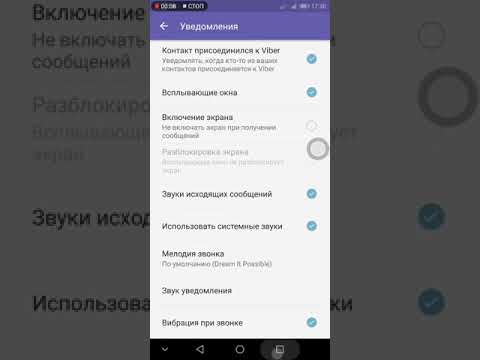 Перед вами появится окно регулировки громкости, но вам надо еще раз кликнуть на «Микшер»;
Перед вами появится окно регулировки громкости, но вам надо еще раз кликнуть на «Микшер»;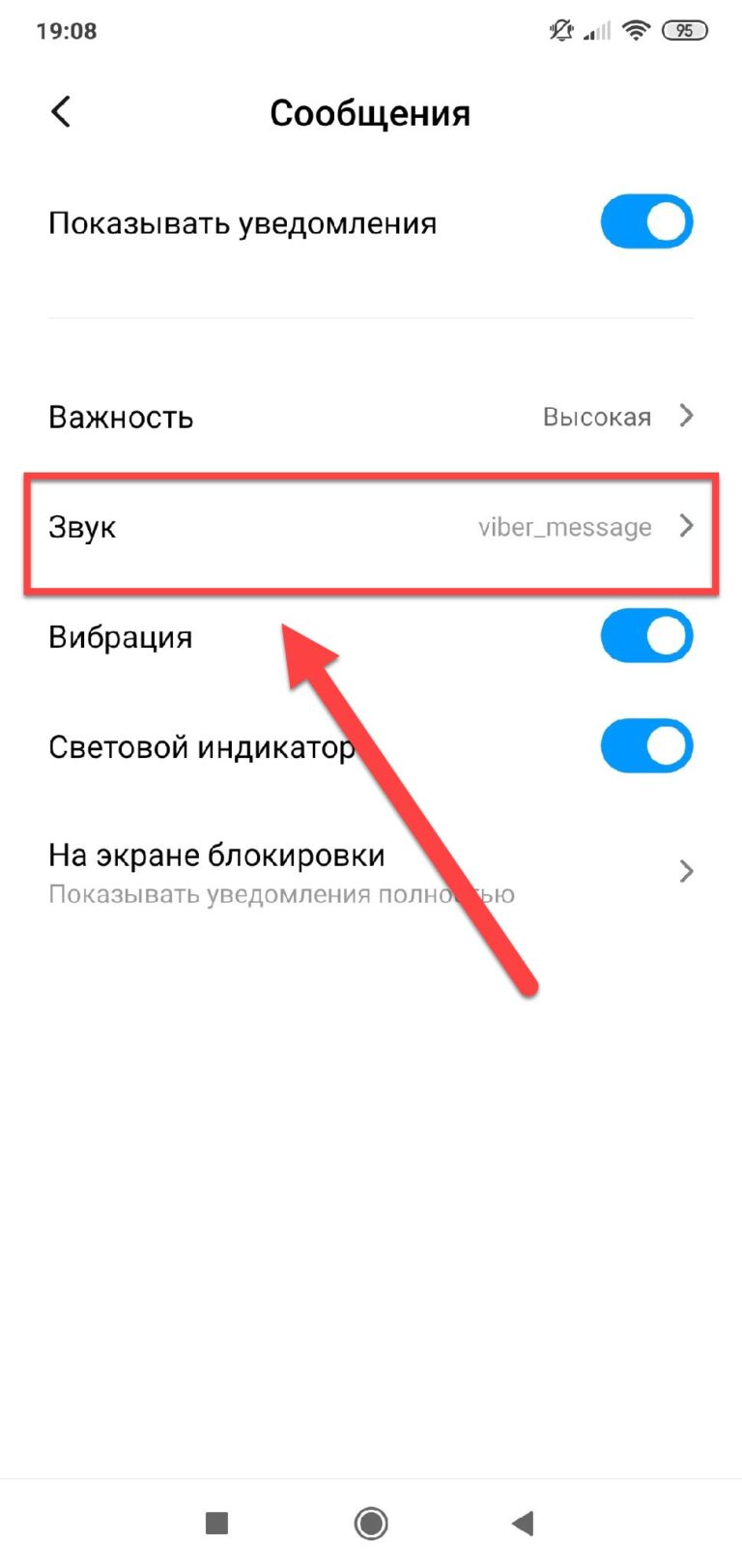 Обязательно выберете эти мелодии и убедитесь, что выбор был зафиксирован. Если там ничего нет, то есть нет звука входящего звонка, это означает, что ничего и не выбрано. Ему просто неоткуда взяться.
Обязательно выберете эти мелодии и убедитесь, что выбор был зафиксирован. Если там ничего нет, то есть нет звука входящего звонка, это означает, что ничего и не выбрано. Ему просто неоткуда взяться.